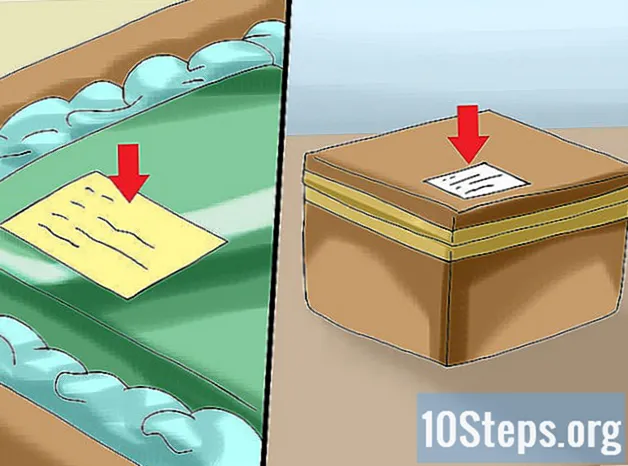Contenuto
- stadi
- Metodo 1 Partizionare il disco rigido di un computer Windows
- Metodo 2 Partizionare il disco rigido di un Mac
Per separare i dati dal sistema, creare immagini di sistema o installare più sistemi operativi su un singolo computer, è possibile dividere il disco rigido in due sezioni (o partizioni) separate. In particolare, il tuo unico disco rigido verrà percepito come 2 dischi separati dal tuo computer. È possibile partizionare il disco rigido di un computer Windows o Mac.
stadi
Metodo 1 Partizionare il disco rigido di un computer Windows
-

Apri il menu Avvio
. Nella parte inferiore sinistra dello schermo, fai clic sul logo di Windows.- Puoi anche premere il tasto ⊞ Vinci della tua tastiera.
-

tipo gestione informatica. Nel menu Avvio, digitare gestione informatica per cercare il programma sul tuo computer. -

Clicca su gestione informatica. Vedrai apparire il programma nella parte superiore della finestra iniziale. Cliccaci sopra per aprirlo.- Senza un account amministratore, potresti non avere accesso a questo programma.
-

Vai alla scheda Gestione del disco. Longlet Gestione del disco si trova sul lato sinistro della finestra di gestione del computer.- Fare doppio clic prima su immagazzinamento se non vedi questa opzione.
-
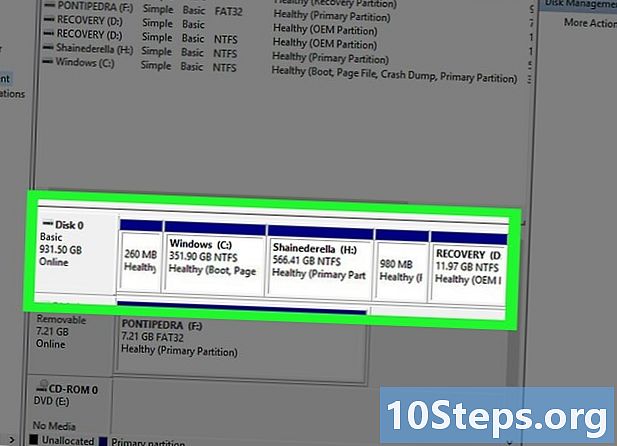
Seleziona il tuo disco rigido. Nella finestra in basso, fai clic sulla casella del tuo disco rigido. Dovrebbe mostrare la lettera dell'unità (ad esempio (C :)) e lo spazio di archiviazione disponibile in GB. -
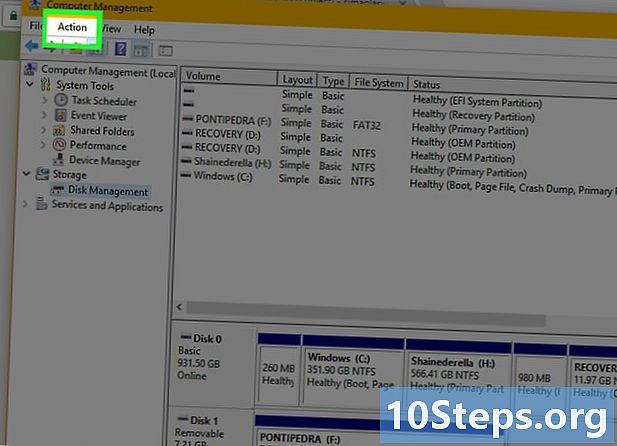
Clicca su azione. Longlet azione si trova nella parte superiore sinistra della finestra del gestore. Fare clic su di esso per aprire un menu a discesa. -

selezionare Tutte le attività. Questa opzione si trova nel menu a discesa e consente di aprire un menu conuel. -

scegliere Ridurre il volume. l'opzione Ridurre il volume si trova nel menu conuel e consente a Windows di calcolare lo spazio di archiviazione disponibile. Vedrai una nuova finestra aperta alla fine del processo. -

Calcola la dimensione in MB del tuo punteggio. Nel campo Quantità di spazio da ridurre (in MB) Sul lato destro della pagina, digitare il numero di MB che si desidera assegnare alla partizione.- Il numero massimo di MB che è possibile allocare alla propria partizione è indicato nel campo Spazio di sconto disponibile (in MB).
- 1 GB equivale a 1000 MB. Se si desidera creare una partizione da 5 GB, digitare 5000 nel campo di e.
-
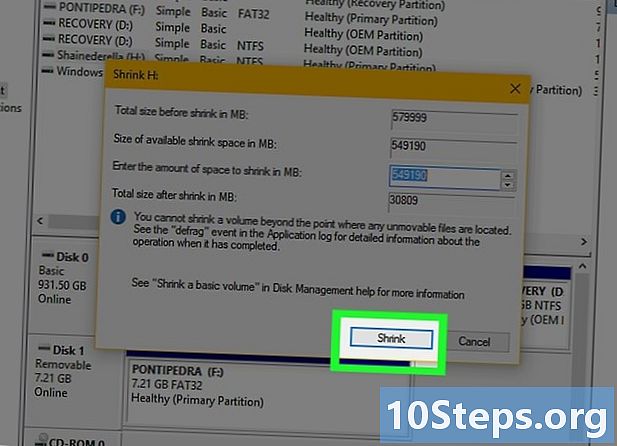
Clicca su ridurre. Questo è il pulsante in fondo alla pagina. Fare clic su di esso per creare sul disco rigido una partizione corrispondente alla dimensione indicata.- Il processo potrebbe richiedere alcuni minuti.
-

Seleziona la nuova partizione. A destra della partizione appena creata, fare clic sulla partizione "non allocata". -

Seleziona un nuovo orario azione. Longlet azione è sempre in alto a sinistra nella finestra. -

Clicca su Tutte le attività > Nuovo volume semplice. Questa opzione si trova nella parte superiore della finestra Conuelle. -

selezionare seguente. l'opzione seguente si trova nella parte inferiore destra della finestra e avvia il processo di partizionamento. -

Clicca su seguente. La dimensione del tuo punteggio verrà convalidata e verrai reindirizzato alla pagina successiva. -

Scegli una lettera sul disco rigido, quindi fai clic su seguente. Per modificare la lettera di una partizione del disco rigido (ad esempio "E"), scorrere verso il basso la casella e scegliere una nuova lettera.- Questo passaggio non è obbligatorio.
-
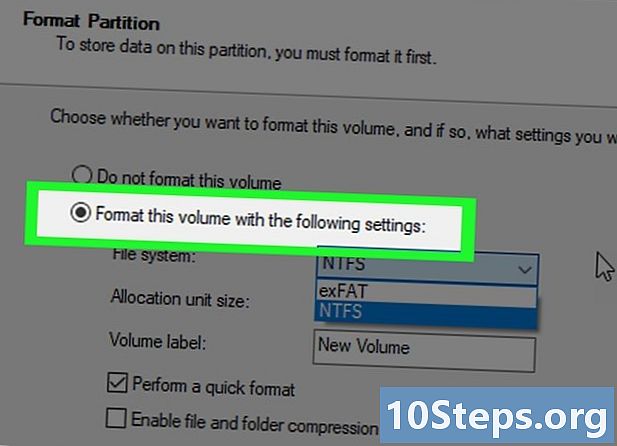
Seleziona la casella Formattare questo volume con i seguenti parametri. Questa casella si trova nella parte superiore della pagina e consente di configurare la partizione con le impostazioni predefinite di Windows. Funzionerà con Windows come al solito disco rigido.- Se la scatola File system non indicare NTFS, fai clic su di esso e seleziona NTFS per formattare la partizione per Windows.
- Nella scatola Nome volume, puoi cambiare il nome della partizione.
-

Clicca su seguente. Il pulsante seguente si trova nella parte inferiore della pagina e ti reindirizzerà all'ultima pagina. -

selezionare Finire. Verrà avviato il partizionamento del disco rigido e sarà possibile accedere alla partizione dal programma Questo PC alla fine del processo. Dovrebbe essere vicino al tuo disco rigido nella sezione Periferiche e lettori.- A seconda delle dimensioni del disco rigido e della partizione, il partizionamento può richiedere da pochi minuti a ore.
Metodo 2 Partizionare il disco rigido di un Mac
-

Clicca su Go. Longlet Go si trova nella parte superiore dello schermo, nella barra dei menu del tuo Mac.- Se non vedi la scheda Go, fai clic sul desktop o apri una nuova finestra del Finder per farlo apparire.
-

selezionare Utilità. Questa opzione si trova nella parte inferiore del menu a discesa Go. -

Fare doppio clic su Utilità disco. La licenza dell'utente su disco sembra un disco rigido Mac con uno stetoscopio. Fare doppio clic su di esso per aprire il programma. -
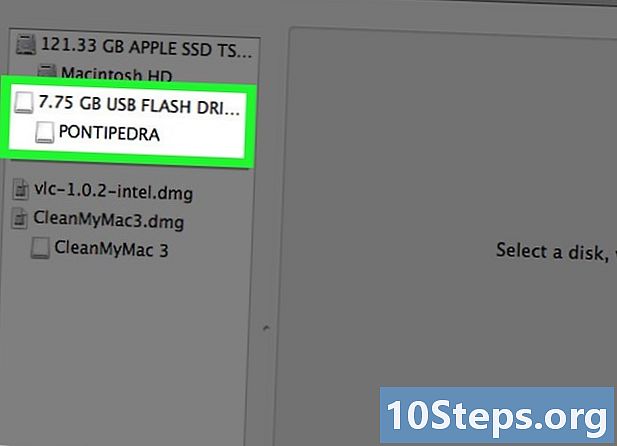
Seleziona il tuo disco rigido. In alto a destra dell'operatore del disco, sotto l'intestazione interno, fai clic sul disco rigido del tuo Mac. -

Vai alla scheda partizionamento. Longlet partizionamento si trova nella parte superiore della finestra dell'utente del disco. -

Clicca su +. Questo pulsante si trova sotto il cerchio che rappresenta il disco rigido sul lato sinistro della pagina. -
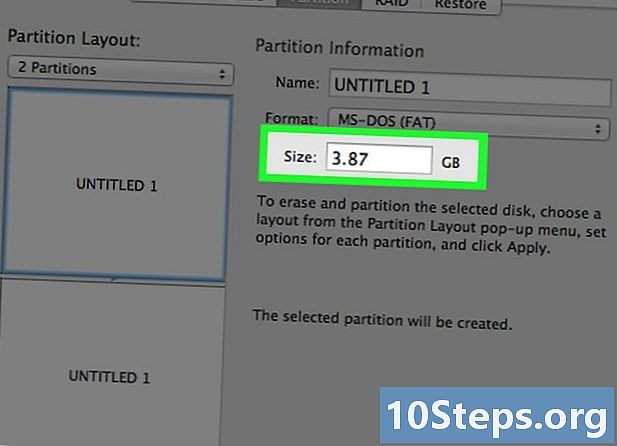
Determina la dimensione della tua partizione. Trascina il pulsante nella parte inferiore del cerchio in senso antiorario per aumentare la dimensione del punteggio e in senso orario per diminuirlo.- Se lo desideri, puoi anche digitare un numero in GB nel campo Formato.
-

Scegli un formato file. Svolgi la scatola formato quindi selezionare un formato da utilizzare come file system sulla partizione.- Se stai configurando la tua partizione per l'uso su Mac, fai clic su Mac OS esteso nel menu a discesa.
- Nel campo Nomepuoi inserire un nome per il tuo punteggio.
-

Clicca su applicare. Il pulsante applicare si trova in basso a destra nella pagina. Cliccaci sopra per iniziare a creare il tuo punteggio.- Il partizionamento può richiedere del tempo, soprattutto se il disco rigido e la partizione sono più grandi di 1 TB.
-

Clicca su finito. La creazione di una partizione sul tuo Mac è completa!